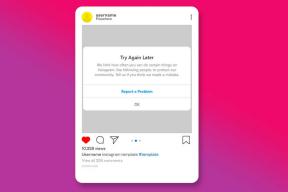Nova Launcher vs Microsoft Launcher: Mikä on paras Android Launcher?
Sekalaista / / November 29, 2021
Yksi Androidin vanhimmista ja suosituimmista kantoraketeista on Nova Launcher. Sen verran paljon, että Android-puhelimissa on toisinaan paheksuttavaa, koska se tarjoaa paljon mukautusvaihtoehtoja. Mutta se sattuu olemaan myös asia, joka ärsyttää ihmisiä.

Monet käyttäjät eivät etsi liikaa mukautusominaisuudet käynnistyssovelluksessaan. Tässä Microsoft Launcher hyppää mukaan. Microsoft Launcher, joka tunnettiin aiemmin nimellä Arrow Launcher, tarjoaa kaikki hienot käynnistysominaisuudet oikealla määrällä mukautuksia.
Jos olet etsinyt a hyvä Nova Launcher -vaihtoehto, Microsoft Launcher on yksi parhaista vaihtoehdoista. Tässä viestissä vertaamme Nova Launcheria ja Microsoft Launcheria. Katsotaan kumpi voittaa.
Koko
Molemmissa sovelluksissa on valtava kokoero. Vaikka Nova Launcher painaa vain 5–6 Mt, Microsoft Launcher vie 17–18 Mt tilaa.


Nämä ylimääräiset MB: t ovat kuitenkin sen arvoisia. Miksi kysyt? Koska sovelluksessa on sisäänrakennettu tehtävälista, muistiinpanoja ja muita hienoja asioita, jotka luet alla.
Lataa Nova Launcher
Lataa Microsoft Launcher
Tuonti ja varmuuskopiointi
Olitpa vaihtamassa puhelimesi alkuperäisestä käynnistysohjelmasta tai siirtymässä Novasta Microsoft Launcheriin ja päinvastoin, molempien sovellusten avulla voit tuoda aloitusnäytön muista käynnistysohjelmista. Luota minuun, jos sinulla on useita kansioita, tämä ominaisuus on erittäin kätevä.
Yllättäen vaikka Microsoft Launcher kysyy sinulta alkuasennuksessa, haluatko tuoda aloitusnäytön, Nova Launcher ei vaivautunut kysymään. Mutta se on saatavilla Novan asetuksista.


Varmuuskopioinnissa Microsoft Launcher tekee jälleen erittäin helpoksi online-varmuuskopion luomisen. Voit synkronoida käynnistysohjelman tiedot Microsoft-tiliisi ja palauttaa ne sitten toiselle laitteelle.
Nova Launcher tarjoaa ensisijaisesti laitteen varmuuskopion. Jos haluat tallentaa varmuuskopiosi pilveen, sinun on tallennettava varmuuskopiotiedosto manuaalisesti Google Driveen tai muuhun pilvitiliin.
Suunnittelu ja räätälöinti
Aloitusnäyttö
Aloitusnäyttö näyttää oletuksena samanlaiselta molemmissa kantoraketeissa. Vasta kun alat leikkiä asetuksilla ja eleillä, huomaat erot.


Käynnistystä varten Microsoft Launcher tarjoaa kaksi lisäominaisuutta aloitusnäytössä. Ensimmäinen on laajennettava telakka, joka aktivoidaan pyyhkäisemällä ylös näytön alareunasta. Toinen on henkilökohtainen syöte. Molemmat ominaisuudet ovat erittäin hyödyllisiä.
Laajennettava telakka sisältää pika-asetuspainikkeet ja sovellusten pikakuvakkeet. Voit muokata niitä kaikkia vetämällä ja pudottamalla.
Satama
Jos et pidä telakasta, älä huoli. Voit poistaa sen käytöstä molemmissa sovelluksissa. Jos kuitenkin haluat pitää sen, molemmat kantoraketit tarjoavat upeita ominaisuuksia. Nova Launcherilla voit lisätä telakointisivuja ja Microsoft Launcherin avulla saat laajennettavan telakan.

Nova Launcher tarjoaa kuitenkin selvästi parempia mukautusvaihtoehtoja telakkaan. Voit muuttaa telakan taustaa, kuvakkeiden määrää, kuvakkeen otsikkoa ja täyttöä.

Sovelluslaatikko
Aloitusnäytön tapaan Nova Launcher tarjoaa useita mukautusvaihtoehtoja sovelluslaatikolle, kuten ruudukon kokoa, kuvakkeen kokoa jne. Valitettavasti Microsoft ei tarjoa mitään mukautuksia sovelluslaatikolle.


Tietenkin molemmat sovellukset antavat sinun muuttaa asettelua. Vaikka Nova Launcher tarjoaa kolme laatikkotyyliä – vaaka, pysty ja lista, Microsoft tarjoaa vain kaksi – List (tunnetaan nimellä Pysty) ja Horizontal.
Lisäksi Microsoft Launcher näyttää viimeisimmät sovellukset laatikon yläosassa, kun taas Nova Launcher näyttää usein käytetyt sovellukset.
Yksi asettelu
Mielenkiintoista on, että iPhonen tapaan Microsoft Launcher mahdollistaa myös sovelluslaatikon ja aloitusnäytön yhdistämisen yhdeksi. Kun otat tämän ominaisuuden käyttöön (Asetukset > Aloitusnäyttö > Pystyvieritys), voit sitten käyttää kaikkia sovelluksia ja widgetejä vierittämällä aloitusnäyttöä pystysuunnassa.
Vaikka Nova Launcher ei tarjoa mitään tällaista ominaisuutta, sen mukana tulee Infinite-vieritysominaisuus. Voit vierittää vaakasuunnassa äärettömästi aloitusnäytön eri sivujen välillä.
Kansiot
Kukapa ei haluaisi järjestää sovelluksia eri kansioihin? Onneksi molempien kantorakettien avulla voit luoda kansioita aloitusnäytölle. Niiden avulla voit myös mukauttaa kansion kuvakkeita, mutta Nova Launcher tarjoaa joitain ylimääräisiä mukautusvaihtoehtoja.


Sovelluslaatikon suhteen Microsoft Launcher on kuitenkin Novan edellä. No, koska sen avulla voit luoda kansioita ilmaiseksi. Vaikka Nova Launcherilla voit myös luoda kansioita sovelluslaatikossa, sinun on ostettava Prime-versio sitä varten.
Kuvakkeen tyyli
Molempien sovellusten avulla voit muuttaa aloitusnäytön kuvakkeiden sarakkeiden ja rivien määrää. Vaikka Microsoft Launcherin avulla voit muuttaa sovelluskuvakkeen kokoa, siitä puuttuu tarran koko.


Nova puolestaan antaa sinun muuttaa kuvakkeen kokoa vain Prime-versiossa. Mutta sen kompensoimiseksi voit muuttaa tarran kokoa ilmaiseksi. Voit poistaa tarrat käytöstä, jos haluat molemmissa sovelluksissa.
Henkilökohtainen syöte
Kun käynnistät Microsoft Launcherin, ensimmäinen asia, jonka huomaat, on Microsoft-syöte, joka on aloitusnäytön vasemmalla puolella. Se on samanlainen kuin Google-syöte, itse asiassa parempi kuin se.


Syöte synkronoidaan Microsoft-tilisi kanssa ja tekee kaikki tiedot helposti käytettävissäsi. Voit tarkastella viimeisimmät uutiset, tarkistaa tapaamiset, viimeisimmät tiedostot ja lisätä syötteeseen tehtäväluettelon. Mielenkiintoista on, että voit järjestää syötteen haluamallasi tavalla ja voit jopa lisätä syötteeseen minkä tahansa widgetin.
Vaikka Novalla ei ole omaa syötettä, se on äskettäin sai tukea Google-syötteelle. Google-syötettä ei kuitenkaan ole integroitu suoraan Nova Launcher -sovellukseen, sinun on ladattava toinen sovellus ja sivulataa sen APK koska se ei ole saatavilla Google Play Kaupasta.
Joten kyllä, Microsoft Launcher voittaa selvästi tässä segmentissä.
Haku ja hakupalkin tyyli
Microsoft Launcher tarjoaa tehokkaan haun. Sovellusten etsimisen lisäksi voit etsiä myös yhteystietoja, viestejä, asiakirjoja, tehtäviä ja asetuksia. Voit jopa muokata järjestystä, jossa hakutulosten pitäisi näkyä. Nova Launcher etsii vain yhteystietoja ja sovelluksia.


Molemmilla on kuitenkin haittojensa suhteen haittoja. Nova Launcherin avulla voit muokata hakupalkin ulkoasua, mutta se ei anna sinun muuttaa oletushakukonetta (Google).

Microsoft sen sijaan tarjoaa kolme hakukonetta - Bing, Google ja Yahoo. Se ei kuitenkaan anna sinun muuttaa hakupalkin ulkoasua.
Jos olet Nova-käyttäjä, sinun on tuttu kotipainikkeen kaksoisnapautusvaihtoehto haun käynnistämiseksi. Minulla on ilo kertoa sinulle, että voit muokata Microsoft Launcheria erilaisilla eleillä avataksesi hakupikakuvakkeen.
Eleet
Molemmat käynnistyssovellukset tukevat erilaisia eleitä. Vaikka Microsoft Launcher tarjoaa kaikki eleet ilmaiseksi, sinun on ostettava Nova Prime päästäksesi eleiden asetuksiin.


Ja kun olet ostanut sen, Nova Launcher tarjoaa myös kansioeleitä tavallisten eleiden lisäksi. Se tarkoittaa, että kun napautat kansiokuvaketta, se käynnistää sovelluksen ja kun pyyhkäiset kansion päällä, se avaa kansion.
Voit esimerkiksi säilyttää puhelimen ja yhteystiedot yhdessä kansiossa. Voit saada käynnistysohjelman käynnistämään Puhelin-sovelluksen, kun napautat kansiota. Päästäksesi Yhteystiedot-sovellukseen, sinun on pyyhkäistävä kuvaketta.
Ilmoituskuvakkeet ja merkit
Vaikka Nova Launcher tukee useita erityyppisiä ilmoitusmerkkejä, kuten pisteitä ja numeroita, se on saatavilla vain Nova Primessa. Ilmainen versio ei tue merkkejä.
Lisäksi Nova Launcherissa sinun on ladattava toinen sovellus Prime-päivityksen jälkeen aktivoidaksesi merkit. Toisaalta Microsoft Launcher antaa ilmoitusten määrän (numerot) ilmaiseksi ja myös ilman muiden sovellusten lataamista.
Teemat ja sovelluskuvakkeet
Molempien Android-käynnistyssovellusten avulla voit vaihtaa sovelluskuvakkeita helposti. Sinun on ensin ladattava sovelluskuvakepaketti, kuten teet muiden kantorakettien kanssa.


Vaikka Microsoft Launcher tukee kolmea teemaa – vaaleaa, tummaa ja läpinäkyvää, Novassa on vain kaksi – vaaleaa ja tummaa. Se tukee kuitenkin automaattista yötilaa ilmaisessa versiossa, mikä on lisäbonus.
PC-integraatio
Ei ole yllätys, että Microsoft Launcher ylittää Nova Launcherin PC-integraation suhteen. Microsoft Launcher toimii saumattomasti Windows 10:n kanssa. Voit synkronoida viestejä ja lähettää linkkejä tietokoneellesi tämän käynnistysohjelman avulla.
Tämän lisäksi voit alkaa tehdä asioita puhelimellasi ja jatkaa sitten samaa tietokoneellasi. Jos olet asettanut muistutuksen tällä käynnistysohjelmalla, saat muistutuksen sekä tietokoneella että puhelimella. Nova Launcher ei tarjoa tällaista ominaisuutta.
Muut ominaisuudet
Kuten muutkin hienot ominaisuudet, Microsoft Launcher tarjoaa myös mahdollisuuden piilottaa sovelluksia ilmaiseksi. Vaikka Nova antaa sinun myös piilottaa sovelluksia, se on saatavana vain maksullisessa versiossa. Nova Launcher tukee kuitenkin erilaisia vieritystehosteita, joita ei ole Microsoft Launcherissa.


Mielenkiintoista on, että Microsoft Launcherissa on myös sisäänrakennettu viivakoodi- ja QR-skanneri. Skanneri on helposti käytettävissä aloitusnäytöstä, koska se on hakupalkissa mikrofonikuvakkeen vieressä.
Ja voittaja on ...
Microsoft Launcher on selvä voittaja tässä. Se tarjoaa joukon hienoja ominaisuuksia ilmaiseksi. Sinun ei myöskään tarvitse ladata muita sovelluksia, kuten Nova Launcherin tapauksessa.
Itse asiassa se tarjoaa sinulle alkuperäisiä muistiinpanoja ja tehtäväominaisuuksia lataamatta mitään sovellusta. Ja pitääkö minun muistuttaa, kuinka mahtavaa integraatio Windows 10:n kanssa on? Joten kyllä, sinun pitäisi ehdottomasti kokeilla Microsoft Launcheria.
Jos viestimme ei vakuuttanut sinua siirtymään Microsoft Launcheriin ja etsit edelleen Nova-vaihtoehtoja, tarkista, kuinka se pärjää verrattuna Apex Launcheriin.